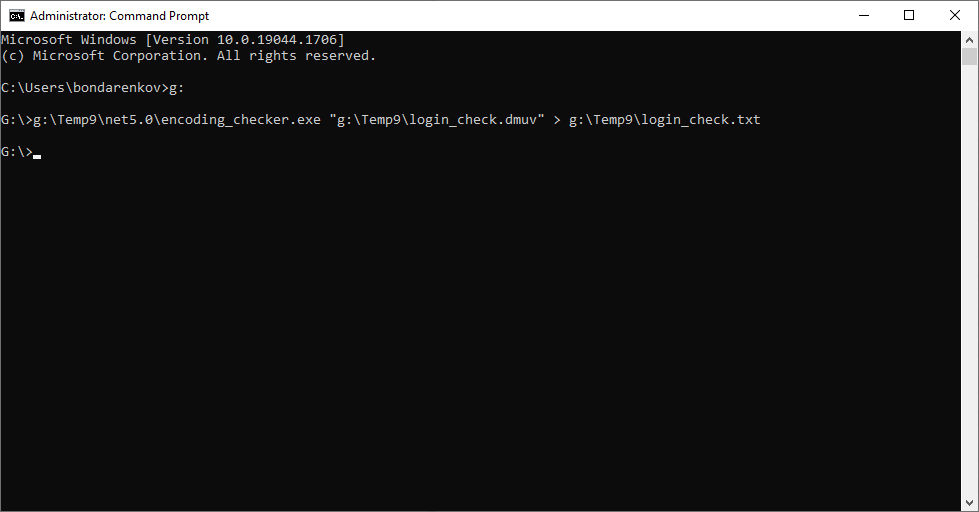URL de solicitud
| Exponer | https://api.dotcom-monitor.com/config_api_v1/task/{task_id} |
Parámetros de ruta
| Campo | Tipo | Obligatorio | Descripción |
|---|---|---|---|
| task_id |
Cadena |
true |
El identificador único de una tarea de supervisión que desea editar. |
Parámetros de consulta
| Campo | Tipo | Obligatorio/Opcional | Descripción | |
| Timeout |
int32 |
opcional |
Contiene el tiempo de espera de ejecución de la tarea en ms. | |
| Device_Id |
int32 |
Obligatorio |
El identificador de dispositivo único.
Ejemplo:
|
|
| Task_Type_Id |
int32 |
Obligatorio |
Tipo de tarea. | |
| Nombre |
Cadena |
opcional |
Descripción de la tarea. | |
| RequireRepeatVisit |
booleano |
opcional |
Define el estado de la marca Simular visitante que regresa . VALORES POSIBLES:
|
|
| WriteVideoOnEachMonitoring |
booleano |
opcional |
Define el estado de la opción Grabar vídeo en cada ejecución .
POSSIBLE VALUES:
|
|
| DisableHttpProxy |
booleano |
opcional |
Permite activar la opción de proxy para enviar solicitudes de monitoreo a través de un proxy o volver a las solicitudes directas. | |
| DisableVideoRecording |
booleano |
opcional |
Permite desactivar la función de grabación de vídeo. | |
| DisableCapturas de pantalla |
booleano |
opcional |
Permite desactivar la función de capturas de pantalla. | |
| AbortOnError |
booleano |
opcional |
Indica si la opción Anular script al primer error está activada.
VALORES POSIBLES:
|
|
| DNSResolveMode |
booleano |
opcional |
VALORES POSIBLES:
Para obtener una explicación detallada, consulte el artículo Opción de modo DNS. |
|
| DNSserverIP |
Cadena |
0pcional |
El campo para una dirección IP de servidor DNS personalizada. Para obtener una explicación detallada, consulte el artículo Opción de modo DNS. | |
| CustomDNSHosts |
Cadena |
opcional |
Contiene la lista de pares de direcciones IP (nombres de host que se utilizan para configurar la asignación de direcciones IP a nombres de host). |
Cuerpo de solicitud
La API de Dotcom-Monitor acepta archivos binarios cargados con un cuerpo de solicitud. Para cargar un script ES junto con su solicitud a Dotcom-Monitor:
- Cree o edite un script de EveryStep con EveryStep Scripting Tool.
- Descargue el script en su computadora y guárdelo en un archivo dmuv/dmes.
- En un cliente de API, seleccione enviar el archivo dmuv/dmes como un archivo binario en el cuerpo de la solicitud. Si el cliente de API no admite el método binario, utilice un enfoque alternativo.
Respuesta de éxito